Bạn đang xem bài viết Hàm đếm có điều kiện trong Excel tại Neu-edutop.edu.vn bạn có thể truy cập nhanh thông tin cần thiết tại phần mục lục bài viết phía dưới.
Các bạn đang tìm kiếm hàm đếm có điều kiện trong Excel để sử dụng đếm dữ liệu trong quá trình xử lý dữ liệu trong bảng tính Excel? Hàm COUNTIF là hàm đếm có điều kiện trong Excel, dưới đây là mô tả, cú pháp và cách sử dụng hàm đếm có điều kiện trong Excel mời các bạn cùng theo dõi.
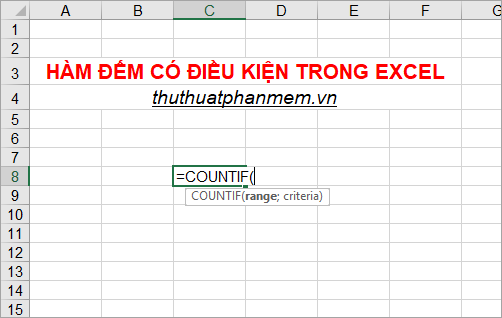
Mô tả
Hàm COUNTIF là hàm đếm có điều kiện trong Excel, các bạn có thể đếm dữ liệu dựa trên điều kiện chỉ định sẵn.
Cú pháp
=COUNTIF(range;criteria)
Trong đó range là bắt buộc, là vùng mà các bạn muốn đếm dữ liệu. Nó có thể chứa số, mảng hoặc tham chiếu có chứa số… Các giá trị trống được bỏ qua.
Criteria (bắt buộc), đây là điều kiện để đếm các giá trị trong range, nó có thể là số, biểu thức, tham chiếu ô hoặc chuỗi văn bản.
- Nếu các bạn muốn đếm với nhiều điều kiện thì các bạn sử dụng hàm COUNTIFS. (chèn link https://thuthuatphanmem.vn/ham-countifs-trong-excel/ vào tên COUNTIFS giúp mình)
Lưu ý
- Hàm COUNTIF trả về kết quả sai khi bạn sử dụng điều kiện với các chuỗi dài hơn 255 ký tự.
- Đối số criteria cần ghi trong dấu ngoặc kép.
- Criteria không phân biệt chữ hoa/thường.
- Có thể sử dụng ký tự đại diện dấu chấm hỏi (?) và dấu sao (*) trong điều kiện criteria (1 dấu hỏi tương ứng với 1 ký tự, 1 dấu sao tương ứng với một chuỗi ký tự). Nếu các bạn muốn sử dụng dấu chấm hỏi hay dấu sao không phải làm ký tự đại diện thì các bạn cần thêm ký tự ~ phía trước.
Ví dụ
Cho bảng số liệu như sau:
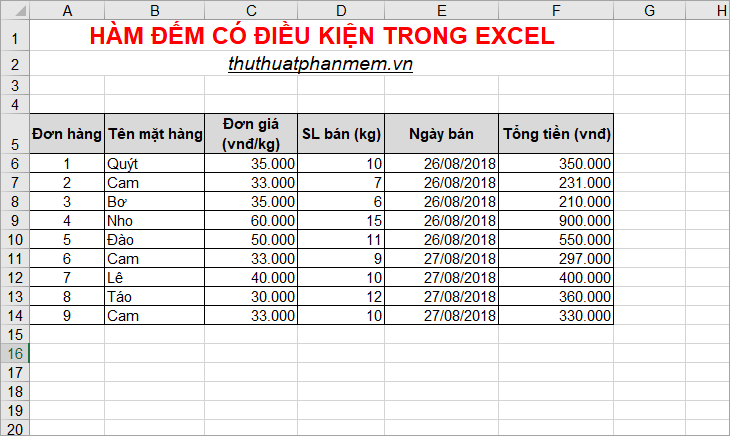
1. Đếm số lượng đơn hàng có tên mặt hàng là Cam.
Để thực hiện yêu cầu này các bạn nhập công thức hàm CountIf như sau:
=COUNTIF(B6:B14;”Cam”)
Kết quả các bạn sẽ thấy có 3 đơn hàng có mặt hàng là Cam.
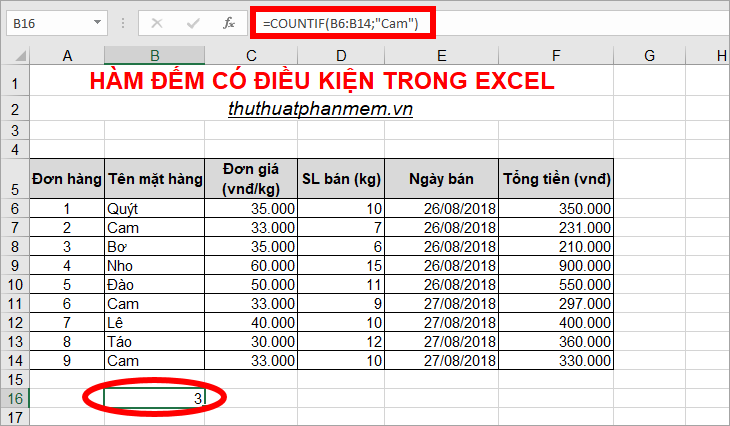
2. Đếm số lượng đơn hàng có tên mặt hàng không phải là Cam.
Các bạn sử dụng công thức hàm với điều kiện không phải Cam là “<>Cam”
=COUNTIF(B6:B14;”<>Cam”)
Các bạn sẽ có kết quả là 6 như sau:
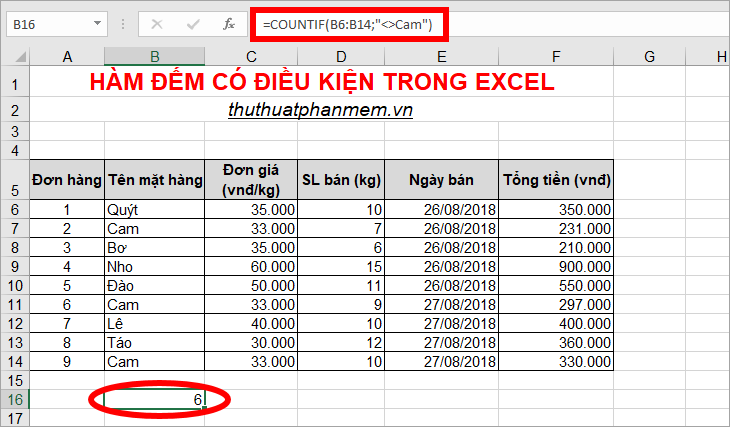
3. Đếm số lượng đơn hàng có SL bán >=10 kg.
Các bạn sử dụng điều kiện “>=10” trong cột SL bán và phạm vi đếm là cột SL bán, công thức hàm như sau:
=COUNTIF(D6:D14;”>=10″)
Kết quả các bạn sẽ được là 6 đơn hàng:
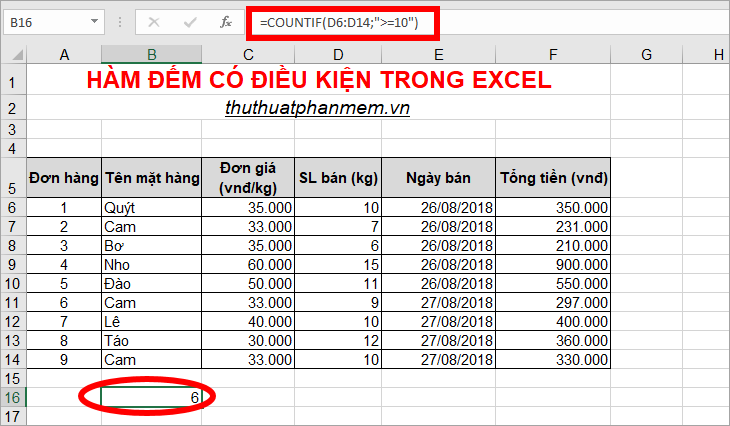
4. Đếm số đơn hàng có tên mặt hàng là Cam sử dụng ký tự thay thế *
Thay vì các bạn nhập Cam trong điều kiện hàm CountIf thì các bạn có thể nhập C* để đếm.
=COUNTIF(B6:B14;”C*”)
Kết quả các bạn cũng được 3 đơn hàng:
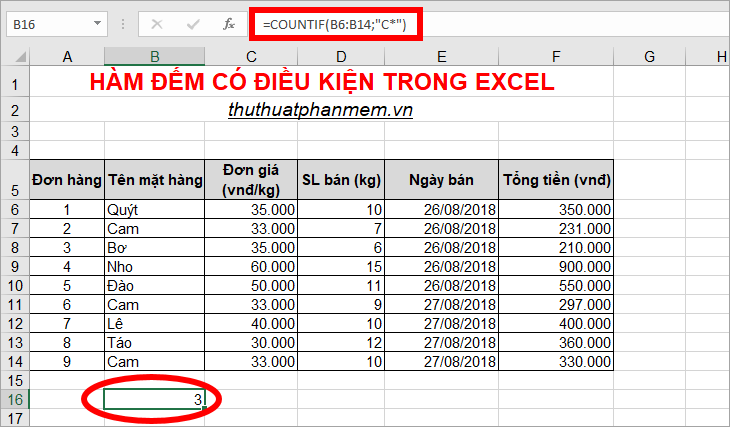
5. Đếm số lượng đơn hàng có tên mặt hàng khác ô B7 (Cam).
Các bạn có thể sử dụng ký tự “&” trước ô tham chiếu trong điều kiện hàm CountIf như sau:
=COUNTIF(B6:B14;”<>”&B7)
Kết quả các bạn sẽ được là:
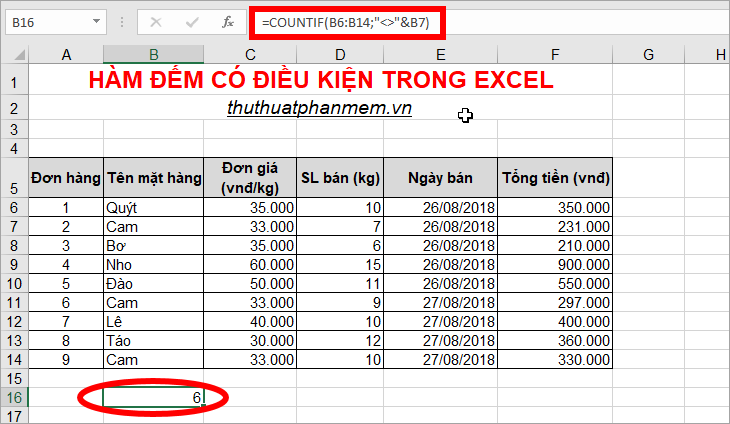
Như vậy nếu cần phải đếm có điều kiện trong Excel thì các bạn có thể sử dụng hàm COUNTIF. Trên đây bài viết đã giới thiệu đến các bạn mô tả, cú pháp, cách sử dụng và ví dụ hàm COUNTIF trong Excel. Hi vọng bài viết này sẽ hữu ích với các bạn.
Chúc các bạn thành công!
Cảm ơn bạn đã xem bài viết Hàm đếm có điều kiện trong Excel tại Neu-edutop.edu.vn bạn có thể bình luận, xem thêm các bài viết liên quan ở phía dưới và mong rằng sẽ giúp ích cho bạn những thông tin thú vị.
Nguồn: https://thuthuatphanmem.vn/ham-dem-co-dieu-kien-trong-excel/
Từ Khoá Tìm Kiếm Liên Quan:
